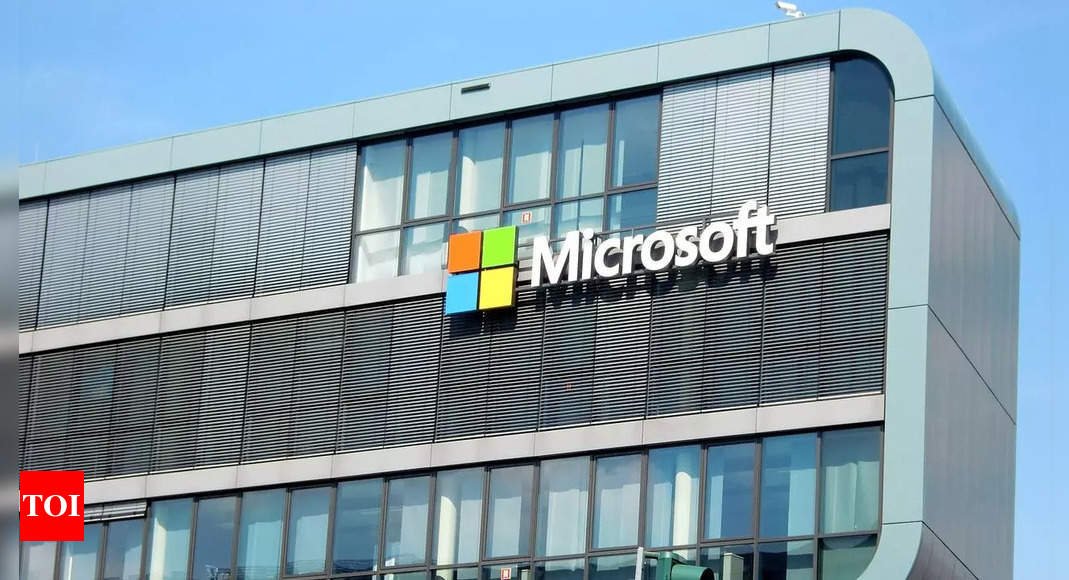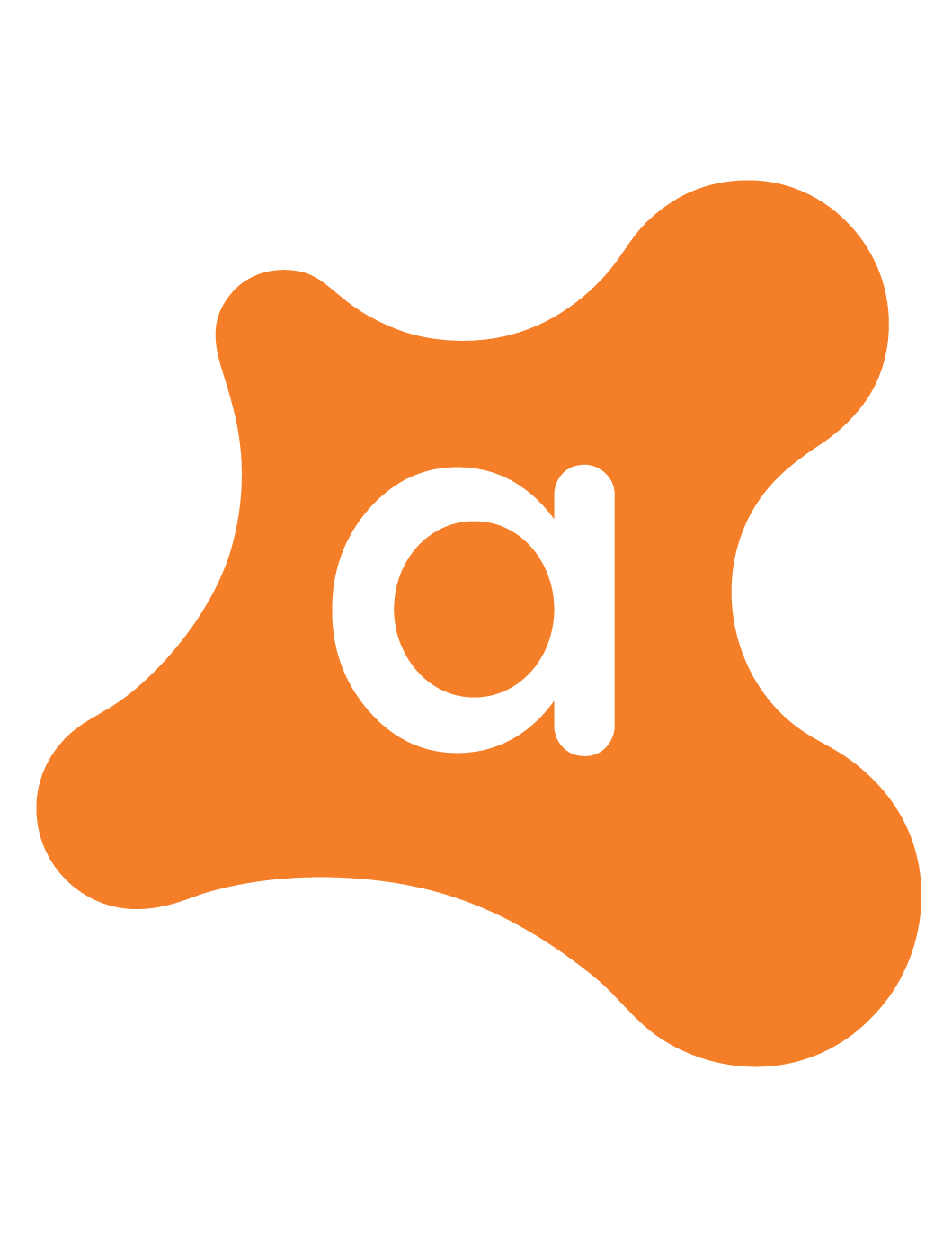**Microsoft Усиливает Безопасность Windows 11 с Внедрением Шифрования BitLocker по Умолчанию**
Microsoft делает значительные шаги для повышения уровня безопасности пользователей Windows 11, внедряя шифрование BitLocker в качестве стандартной функции в предстоящем обновлении 24H2. Этот стратегический ход гарантирует, что новые устройства и чистые установки будут автоматически оснащены шифрованием данных, эффективно защищая пользователей от несанкционированного доступа к их дискам. В результате пользователи могут избавиться от необходимости приобретения отдельного программного обеспечения для шифрования.
**Понимание Шифрования BitLocker**
BitLocker является мощной функцией безопасности в экосистеме Windows, предназначенной для защиты данных пользователей путем шифрования дисков. Это означает, что если несанкционированное лицо попытается получить доступ к диску офлайн, оно не сможет расшифровать его содержимое. Шифрование особенно полезно в ситуациях, когда устройство утеряно или украдено, обеспечивая дополнительный уровень безопасности.
**Что Это Означает для Пользователей Windows 11**
Исторически реализация шифрования BitLocker зависела от определенных аппаратных спецификаций, что ограничивало его доступность. Однако предстоящее обновление стремится устранить эти барьеры, позволяя более широкому кругу устройств, включая те, которые работают на Windows 11 Home, воспользоваться этой функцией. По данным The Verge, новое шифрование устройств больше не будет требовать интерфейс тестирования безопасности оборудования (HSTI) или Modern Standby. Более того, шифрование будет активировано даже при наличии недоверенных шин или интерфейсов прямого доступа к памяти (DMA).
**Требования для Включения Шифрования BitLocker по Умолчанию**
Для существующих владельцев ПК с Windows 11 включение шифрования BitLocker требует либо чистой установки—где жесткий диск форматируется и полностью стирается—либо покупки нового ПК с предустановленным обновлением 24H2. Важно отметить, что обновление до 24H2 не автоматически включает шифрование устройства.
Кроме того, пользователи должны иметь учетную запись Microsoft для активации шифрования устройства. Это означает, что при настройке нового устройства и входе с локальной учетной записью пользователи будут приглашены войти с учетной записью Microsoft для завершения процесса автоматического шифрования.
Если BitLocker активирован на любом диске, важно сохранить ключ восстановления BitLocker, уникальный 48-значный числовой пароль. Эта мера предосторожности необходима, так как любые попытки несанкционированного доступа или изменения аппаратного обеспечения приведут к запросу системы на ввод ключа восстановления для восстановления доступа к диску.
Примечательно, что пользователи могут вручную включать или отключать BitLocker через Панель управления BitLocker, даже при использовании локальных учетных записей.
**Стоит ли Пользователям Покупать Антивирусное Программное Обеспечение для Защиты Данных?**
Microsoft включает антивирус Windows Defender в Windows 11, предлагая непрерывную антивирусную защиту в реальном времени для устройств. Однако поведение пользователей и все более сложные методы взлома могут по-прежнему подвергать системы уязвимостям.
Важно понимать, что хотя BitLocker обеспечивает шифрование, он не является защитой от вредоносных программ. Если система заражена, вредоносное ПО может получить доступ к зашифрованным файлам, пока пользователи вошли в Windows и диск остается разблокированным.